Dosyaları Android ve Windows 10 Arasında Paylaşma ve Erişme
Android Ipuçları Ve Püf Noktaları / / August 05, 2021
Akıllı telefonlar artık her yerde. Bir zamanlar sadece bir PC'de mümkün olan her şey artık bir akıllı telefonla da kolayca yapılabilir. Dolayısıyla, telefonunuzla bilgisayarınız arasında sık sık dosya aktarması gereken kullanıcılardan biriyseniz, ve işinizi rahatınıza göre hem PC'nizde hem de telefonunuzda yaparsınız, o zaman bu bir makale sen. Burada, dosyaları bir bilgisayardan bir Android akıllı telefona veya bir Android'den bir bilgisayara nasıl rahatça aktarabileceğinizi göstereceğiz.
Şimdi bunu yapmanın en yaygın yollarından biri, dosyaları Bluetooth üzerinden aktarmak veya hem sistemi bağlamak hem de istediğinizi aktarmak için bir USB kablosu kullanmaktır. Peki ya dosyalar büyükse ve etrafta bir kablonuz yoksa? Ya hareket halindeyseniz ve büyük bir dosyayı anında bilgisayarınıza aktarmanız gerekiyorsa? Eh, USB ve Bluetooth'un yanı sıra, WiFi de veri aktarabilir ve bu makalede, bunu nasıl yapabileceğiniz konusunda size rehberlik edeceğiz. Dosyaları WiFi üzerinden aktarmak da kablosuzdur, bu da onu uygun bir seçenek haline getirir.

İçindekiler
-
1 Dosyaları bir Android ve PC'niz arasında nasıl aktarabilirsiniz?
- 1.1 Bilgisayarı kullanarak bir Android akıllı telefon ve bir PC arasında Dosya Aktarma:
- 1.2 Dosyaları bir Android akıllı telefon ile bir PC arasında Akıllı Telefon kullanarak Aktarma:
- 1.3 Sonuç:
Dosyaları bir Android ve PC'niz arasında nasıl aktarabilirsiniz?
Burada size iki yolla Android ve PC arasında nasıl dosya aktarabileceğinizi göstereceğiz. Bilgisayar dosyalarınıza telefonunuzdan nasıl erişebileceğinizi ve bunları mobil cihazınıza nasıl kopyalayabileceğinizi size göstereceğiz. Ayrıca, telefon dosyalarınıza PC'nizden nasıl erişebileceğinizi ve ardından bunları mobil cihazınıza nasıl kopyalayabileceğinizi de göstereceğiz.
Bilgisayarı kullanarak bir Android akıllı telefon ve bir PC arasında Dosya Aktarma:
Bilgisayardaki telefon dosyalarına erişmek söz konusu olduğunda, çok basittir. Ve Android akıllı telefonunuzda Sweech Uygulaması varsa, genel süreç çok pürüzsüz hale gelir. Yine de, PC'nize belirli bir yazılımı indirmeniz gerekmeyecek. Sweech Uygulamasını Akıllı Telefonunuza indirmek bu yöntem için yeterli olacaktır.
- Google Play Store'da Sweech Uygulamasını açın. buraya.
- Uygulamayı Akıllı Telefonunuza yükleyin.
- Kurulum tamamlandıktan sonra açın ve büyük bir oynatma düğmesi göreceksiniz. Üzerine dokunun.
- Sweech uygulaması şimdi depolama dosyalarınıza erişmek için izin isteyecektir. İzin verdikten sonra, oynat düğmesi Durdur düğmesine dönüşecek ve yerel bir IP adresi ve Bağlantı Noktası en üstte görünecektir.
- Şimdi PC'nizde herhangi bir Web tarayıcısını açın ve Sweech Uygulamanızda görünen IP adresini girin.
- Akıllı Telefonunuzdaki tüm dosyaların bir listesini göreceksiniz ve dosyayı Akıllı Telefonunuzdan PC'nize sürükleyebilir veya kopyalayabilirsiniz. Sanki telefonunuz USB aracılığıyla PC'ye bağlı.
Şimdi aktarımı tamamladığınızda, Uygulamada görünen Durdur düğmesine dokunmanız yeterlidir ve bitirdiniz. Gelecekte herhangi bir zamanda, bu şekilde tekrar aktarmayı düşünüyorsanız, sadece Oynat düğmesine dokunun, aynı IP adresi ve Bağlantı Noktası görünecektir. Bu adrese yer işareti koyabilir ve Sweech Uygulamasını her kullandığınızda doğrudan ona erişebilirsiniz. PC'nizden Android akıllı telefonunuza dosya aktarmak için bile bunu kullanabilirsiniz ve aynı şekilde çalışacaktır.
Dosyaları bir Android akıllı telefon ile bir PC arasında Akıllı Telefon kullanarak Aktarma:
Artık PC'nizdeki dosyalara dışarıdan erişmek için, paylaşmak istediğiniz verileri ortak klasörünüze kopyalamanız gerekecek. Bir Windows PC'de, ortak klasörü C> Kullanıcılar> Genel'de bulacaksınız. Burada sakladığınız her şeye dışarıdan PC ile aynı ağa bağlı olan herkes erişebilir.
Artık farklı konumlarda bulunan dosya ve klasörleri aynı ağdaki diğer sistemlerle paylaşmanın bir yolu var. Bunu yapmak için,
- Paylaşmak istediğiniz dosya veya klasöre sağ tıklayın ve "Özellikler" i seçin.
- Şimdi en üstteki Paylaşım sekmesine tıklayın ve ardından bu sekmedeki Paylaş düğmesine tıklayın.
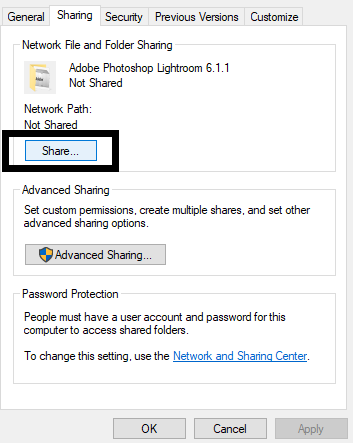
- Şimdi bir sonraki pencerede bir açılır menü olacak. Bu listeden "Herkes" i seçin.

- Paylaş düğmesine tıklayın ve bitti.
- Artık bu herkese açık dosyalara farklı bir sistemden her eriştiğinizde bilgisayarınızın oturum açma kimlik bilgilerini girmeniz gerekecek. Gelişmiş Paylaşım ayarlarında değişiklik yaparak devre dışı bırakmayı seçebilirsiniz.
- Arama çubuğunda Gelişmiş Paylaşımı arayın ve görünen arama sonucunu açın.
- Bu ayarlar penceresinde, Tüm Ağlar bölümünde Parola Korumalı Paylaşım seçeneğini göreceksiniz. Burada "Parola korumalı paylaşımı kapat" seçeneğini seçin ve Değişiklikleri kaydet'i tıklayın.

Bununla, aynı ağı kullanan diğer sistemlerle paylaşmak istediğiniz tüm dosyalar mümkün hale gelecektir. Ancak bu herkese açık dosyalara Akıllı Telefonunuzda tam olarak nasıl erişiyorsunuz? FE Dosya Gezgini adlı bir uygulamaya ihtiyacınız olacak.
- Buna tıklayın bağlantı ve Google Play Store'daki FE Dosya Gezgini sayfasına gidin.
- Yükle düğmesine tıklayın ve Uygulamayı Akıllı Telefonunuza yükleyin.
- Bilgisayarınızı ve Akıllı Telefonu aynı ağa bağlayın.
- Uygulamayı açın ve ardından ekranınızın sağ alt köşesindeki küçük artı düğmesine dokunun.
- Windows'u seçin.
- Şimdi aşağıya doğru kaydırın ve mahalle bölümünde bilgisayarınızı göreceksiniz.
- Şimdi "Kayıtlı Kullanıcı" ve "Misafir" olmak üzere iki seçenek göreceksiniz. Bilgisayarınızın ayarlarında Parola korumalı paylaşımı kapat'ı seçtiğiniz için Misafir seçeneğini belirlemeniz yeterlidir.
- Artık bilgisayarınızdaki tüm genel dosya ve klasörleri Akıllı Telefonunuzda göreceksiniz. Bu genel dosyalardan herhangi birini Akıllı Telefonunuza taşımak veya indirmek için buradaki seçenekleri kullanın.
Sonuç:
Artık bilgisayarınız ve Android akıllı telefonunuz arasında dosya ve klasörleri sorunsuz bir şekilde nasıl aktaracağınızı biliyorsunuz WiFi kullanarak. Sweech Uygulaması ve FE Dosya Gezgini uygulamaları, iş için en iyi olduğunu düşündüğümüz iki uygulamadır. Ancak başka benzer uygulamalar da var. Dolayısıyla, bu uygulamalarla ilgili herhangi bir sorunla karşılaşırsanız, diğerlerini de deneyin. Şimdi, bu kılavuzla ilgili herhangi bir sorunuz varsa, aşağıya yorum yapın. Ayrıca, diğer makalelerimize de göz attığınızdan emin olun. iPhone ipuçları ve püf noktaları,Android ipuçları ve püf noktaları, PC ipuçları ve püf noktalarıve daha yararlı bilgiler için çok daha fazlası.
Yeni cihazları seven ve her zaman en son oyunları ve teknoloji dünyasında ve çevresinde olup biten her şeyi bilmek isteyen bir tekno manyağı. Android ve akışlı cihazlara büyük ilgi duyuyor.


